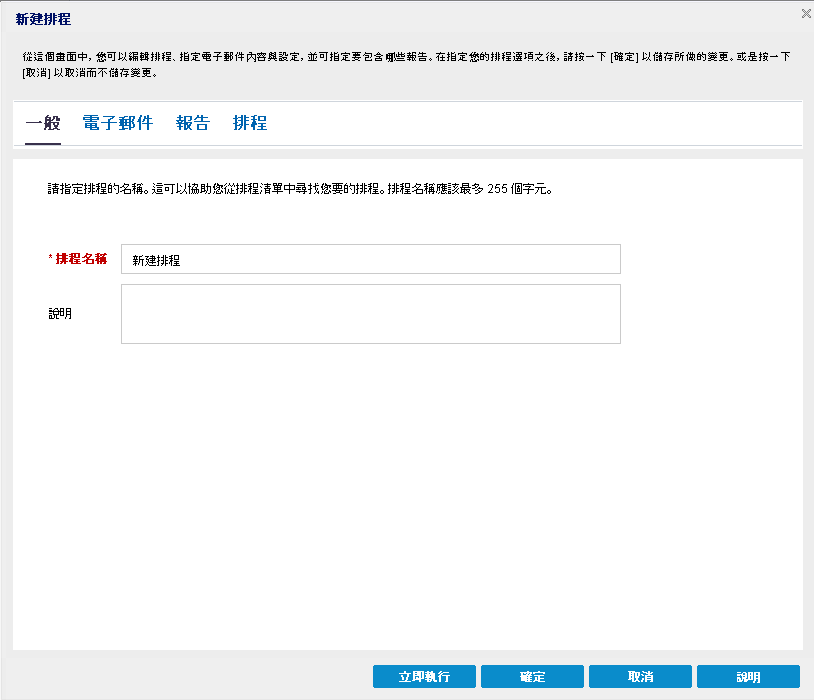產生 Arcserve UDP 報告 › 如何產生 Arcserve UDP 報告 › 排程電子郵件 › 建立排程
建立排程
您可以為電子郵件報告新增新的排程。 這些報告電子郵件會按照排程而自動更新、產生及傳送。 您可以自訂報告電子郵件訊息的排程。 應用程式可讓您定義電子郵件內容、要附加的報告、報告的接收者,以及傳送報告的日期和時間。 選取的報告在電子郵件內以表格格式顯示詳細資訊。
請依循下列步驟:
- 登入 Arcserve UDP。
- 按一下導覽列中的 [報告]。
- 從任何報告的右上方,按一下全域 [篩選器/動作] 區段。
- 從展開的清單中,選取電子郵件圖示以開啟 [將報告排定為透過電子郵件來傳送] 對話方塊。
[排程電子郵件] 對話方塊即顯示。
- 按一下 [排程電子郵件] 對話方塊上的 [新建]。
[新建排程] 對話方塊即顯示。
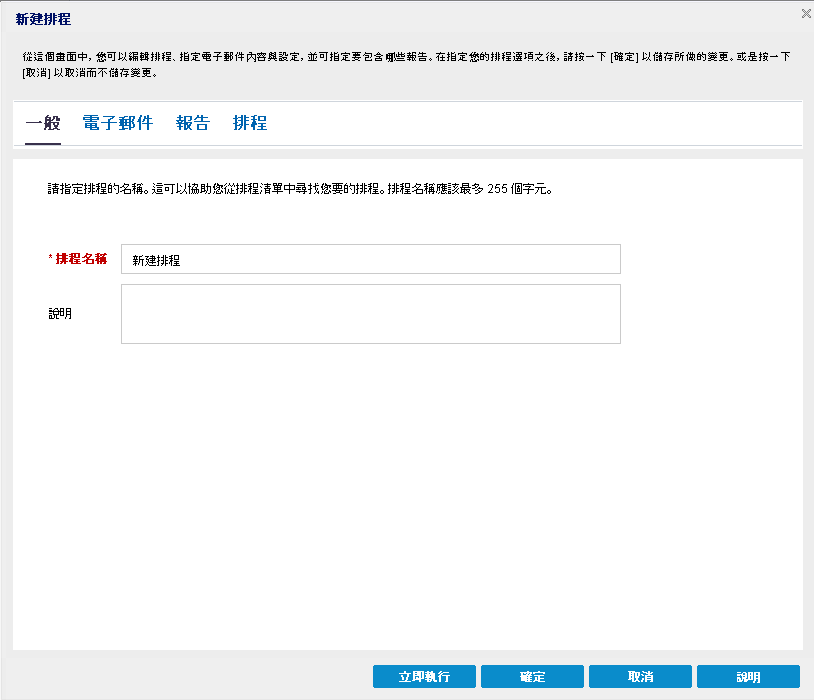
其中顯示下列索引標籤:
- 一般:指定新排程的名稱與說明 (選擇性)。
- 電子郵件:指定電子郵件排程的郵件設定、內容和附件。
- 報告:選取您要加到電子郵件中的特定報告。
- 排程:指定電子郵件的排程。
- 完成每個索引標籤中的必要欄位。
- 按一下 [確定] 以儲存排程。
新的排程即新增到 [排程電子郵件] 對話方塊中。
附註:如果您要立即檢閱報告,請勿按 [確定]。
- (選擇性) 若要立即檢閱報告,請按一下 [立即執行]。
報告將傳送給收件者。
Copyright © 2015 Arcserve.
All rights reserved.
 
|
|